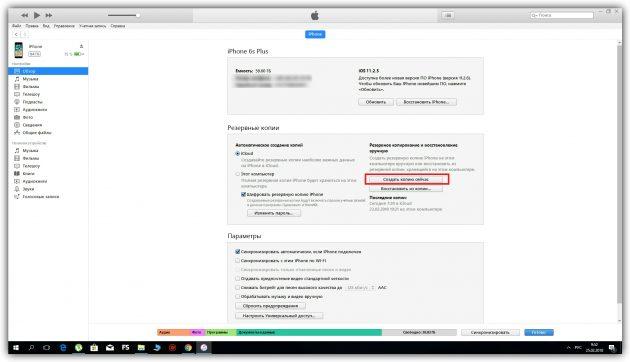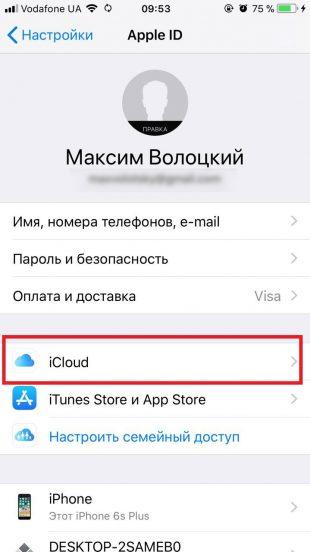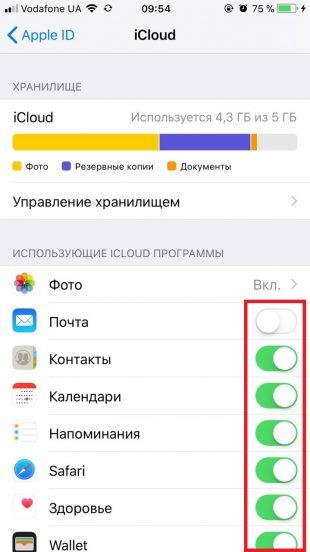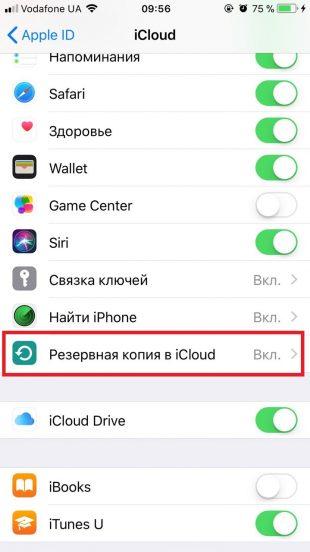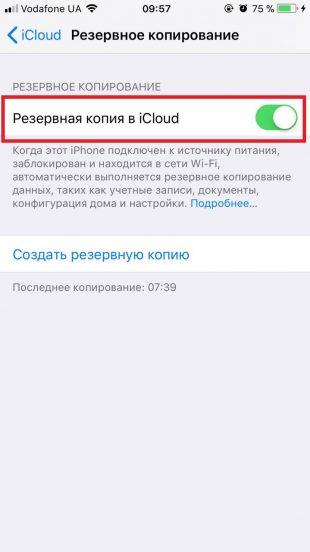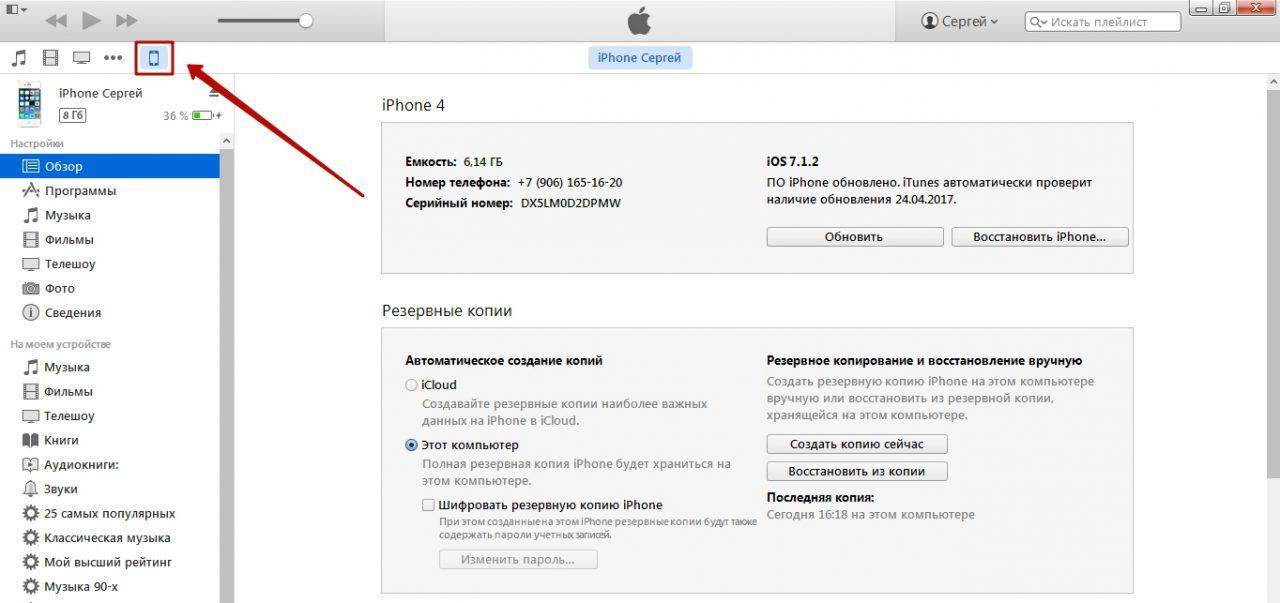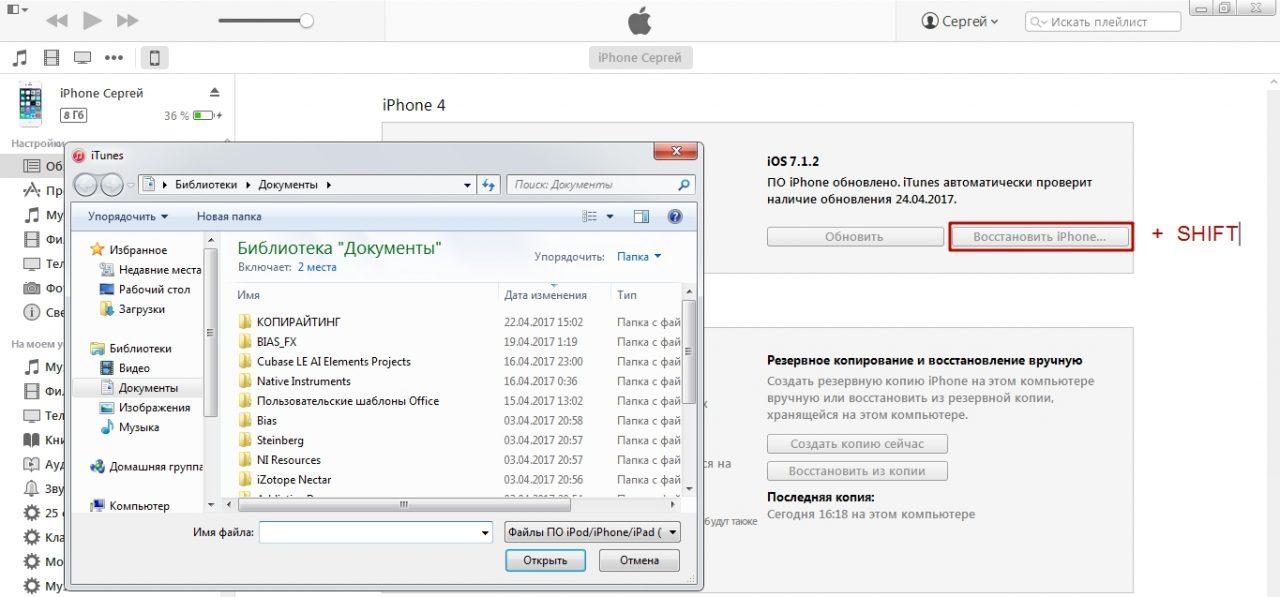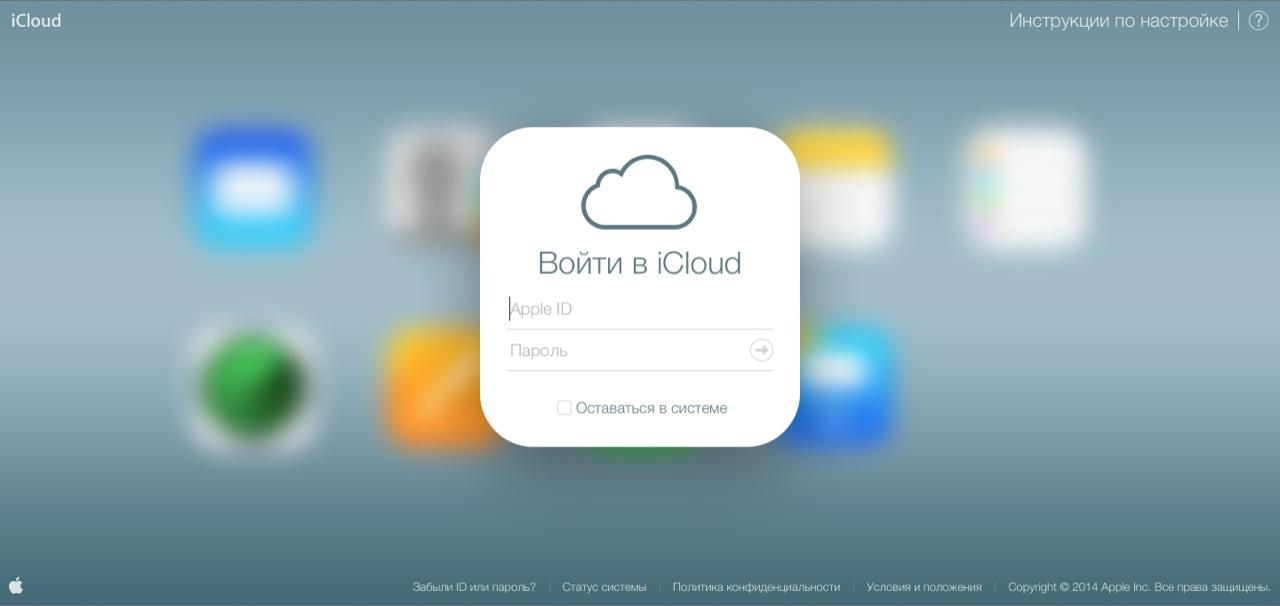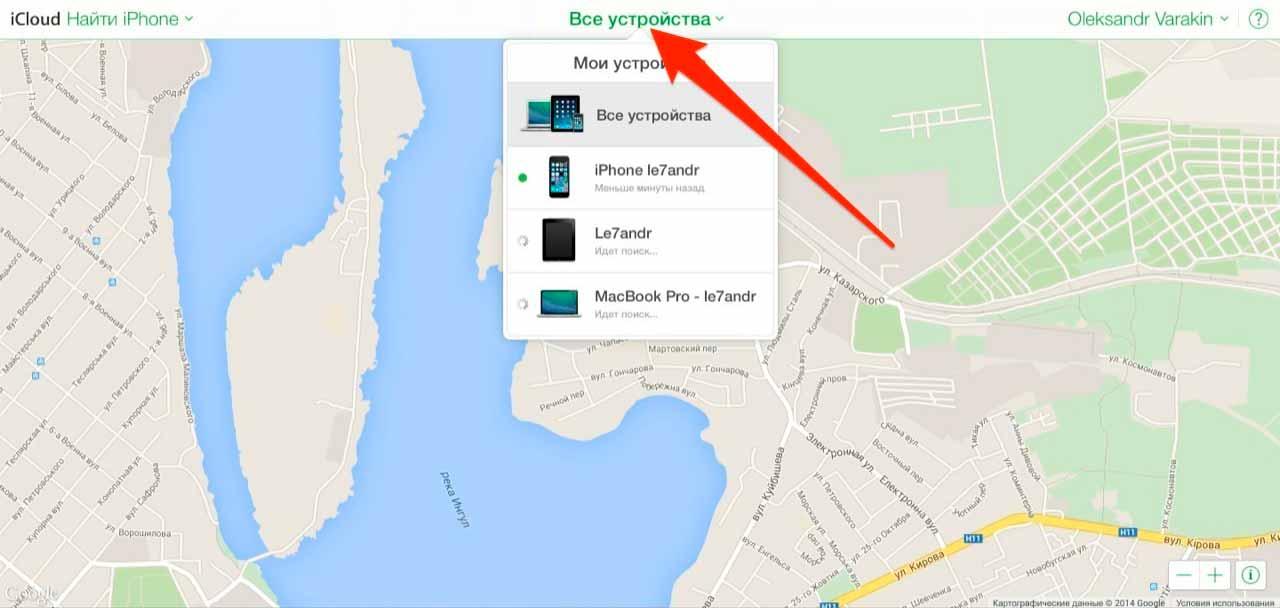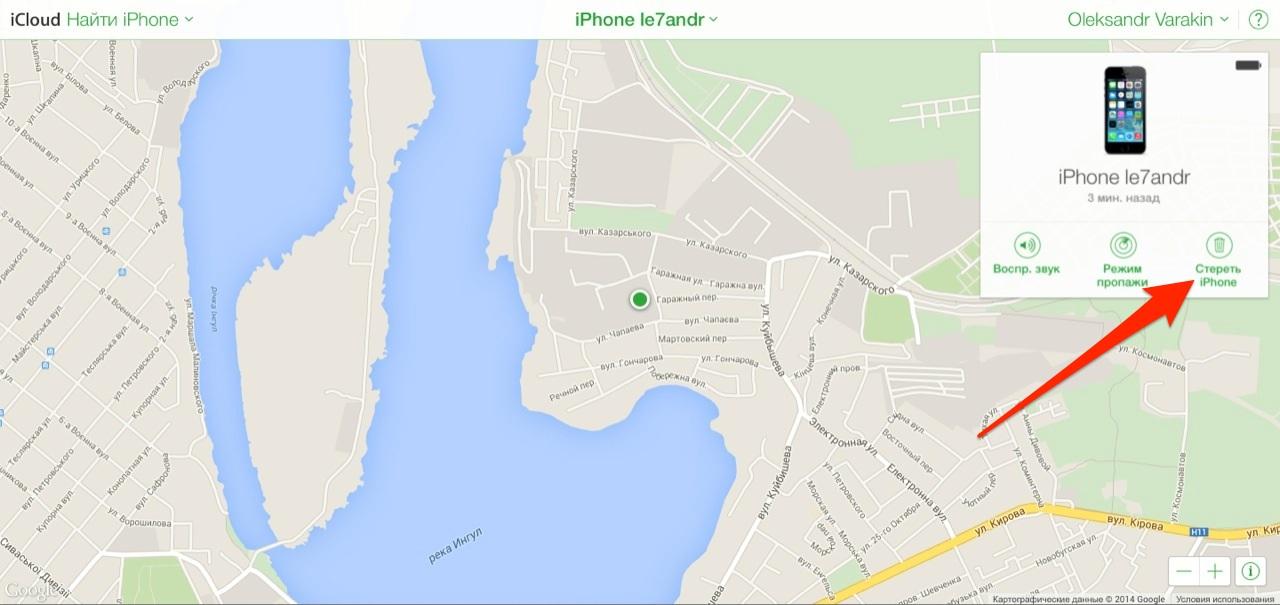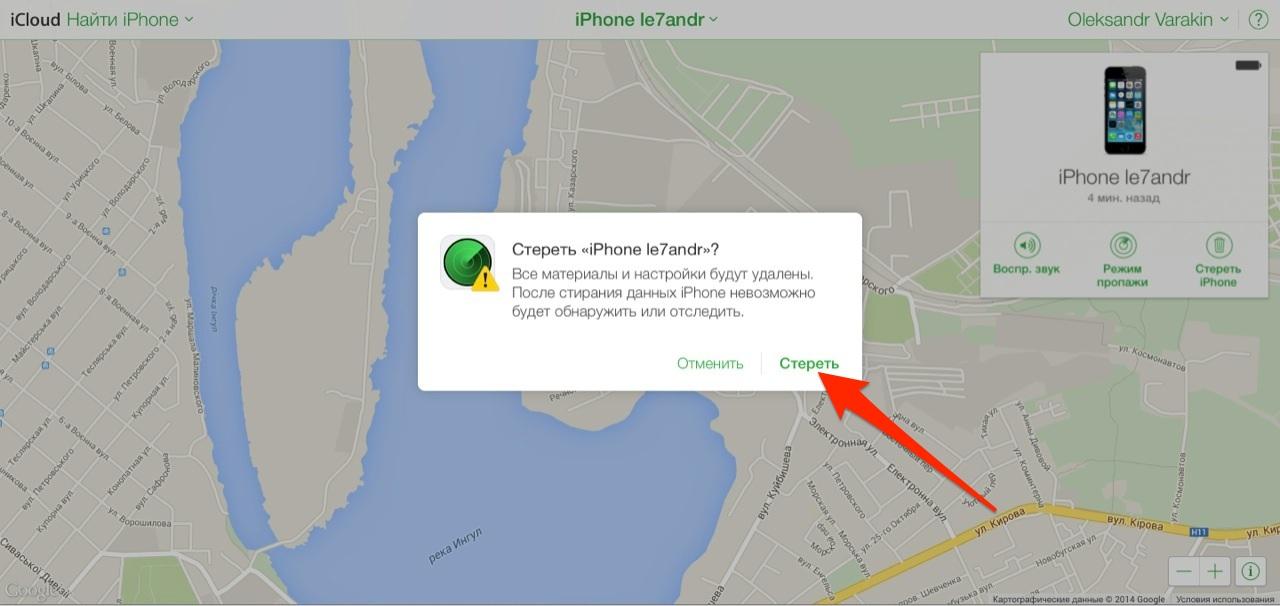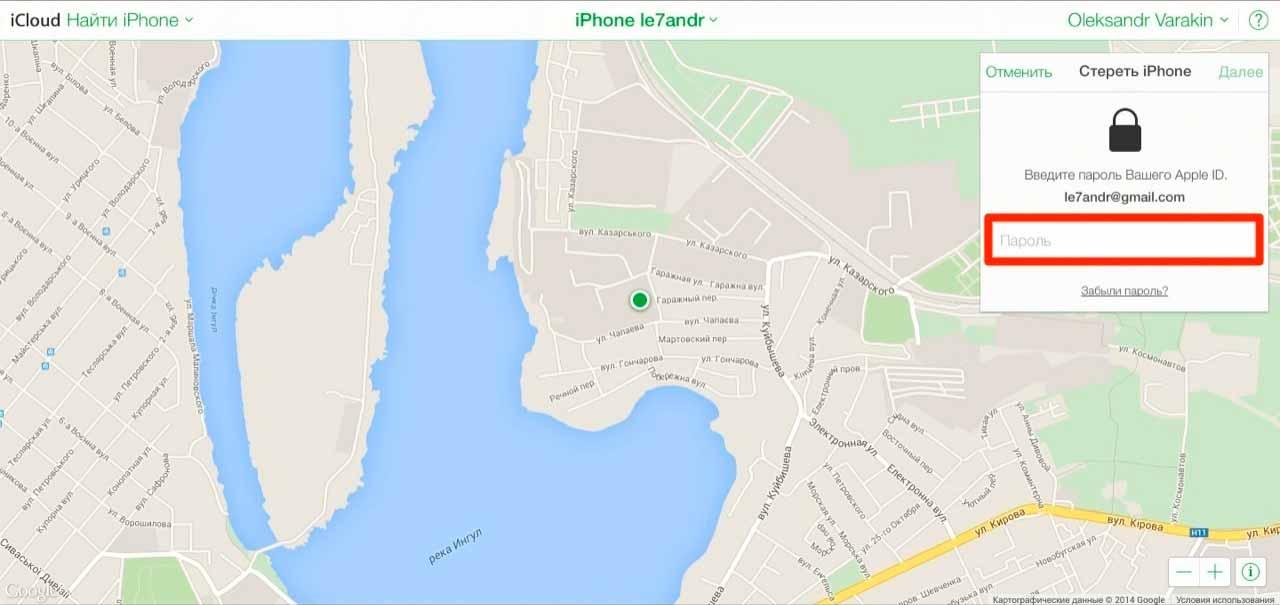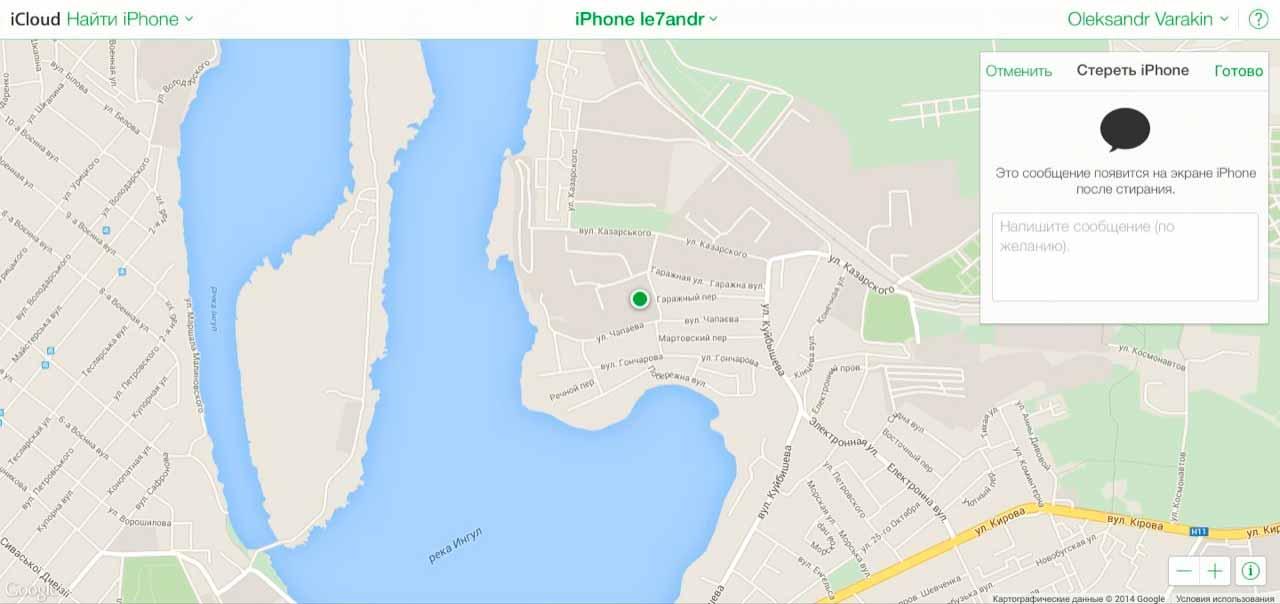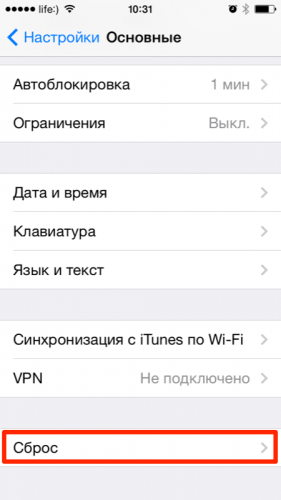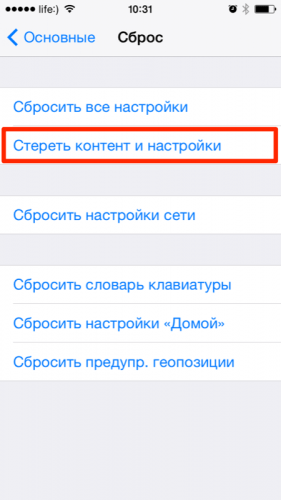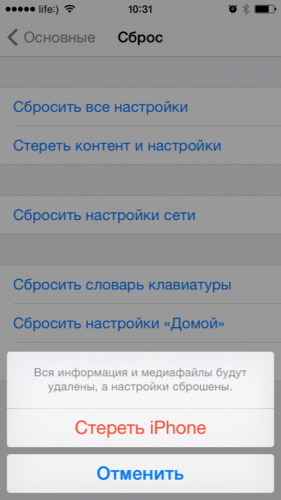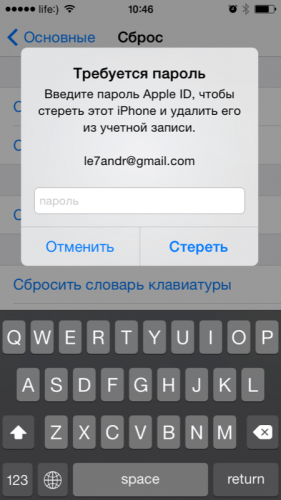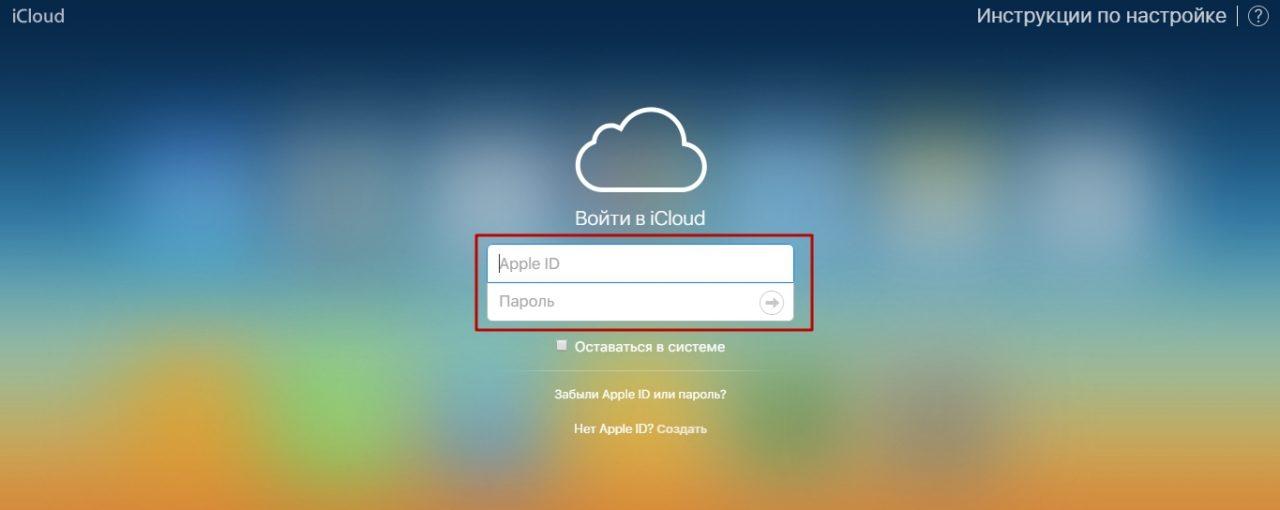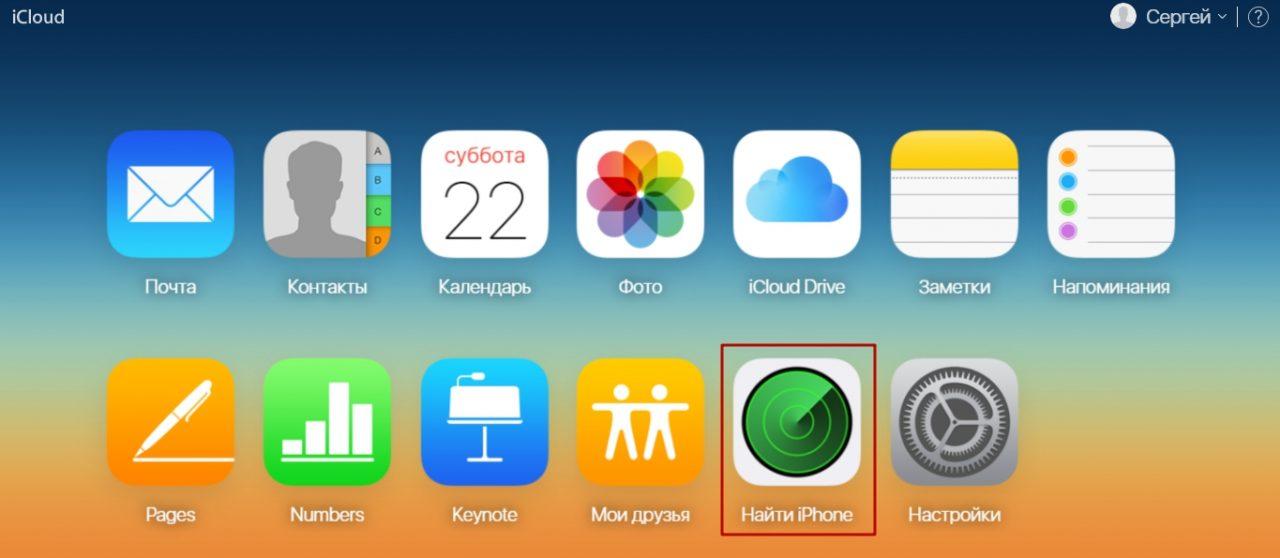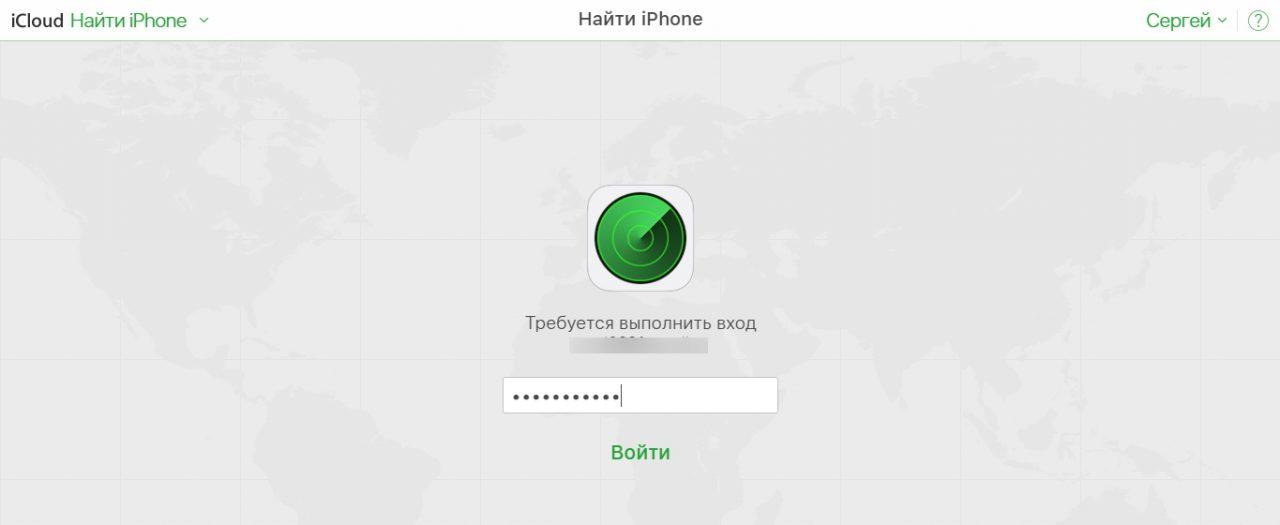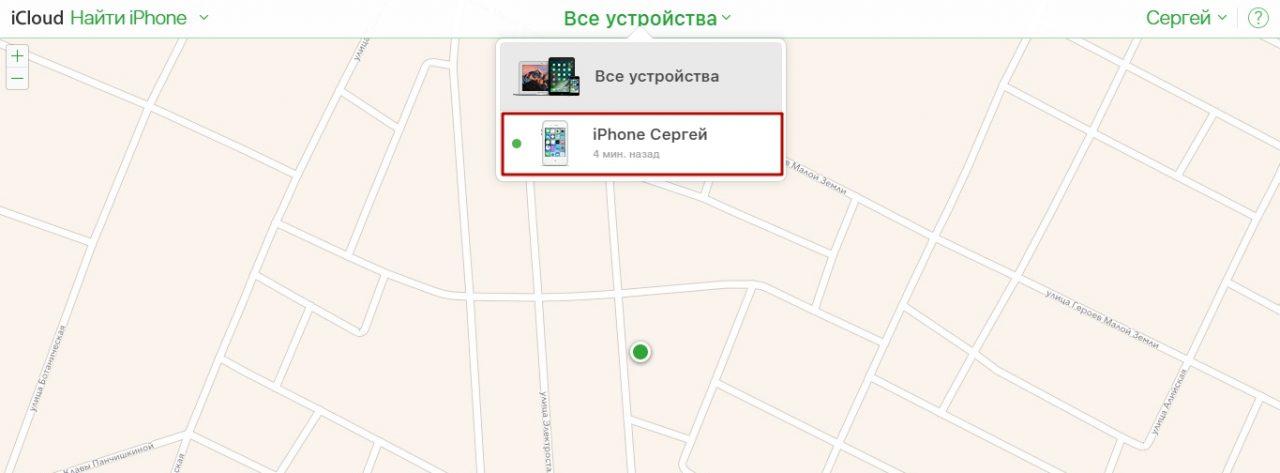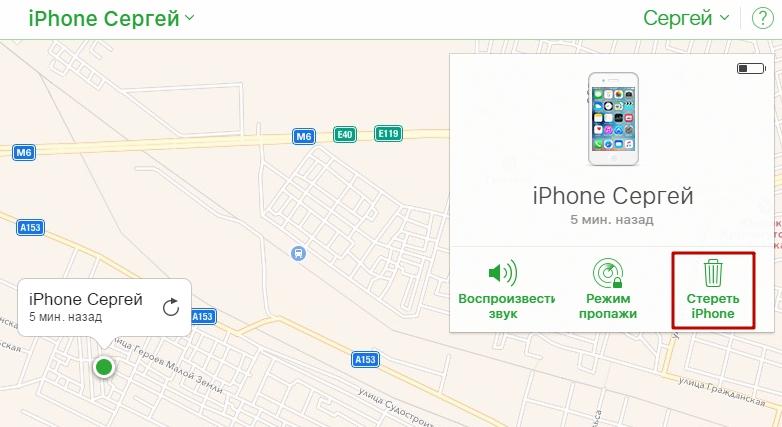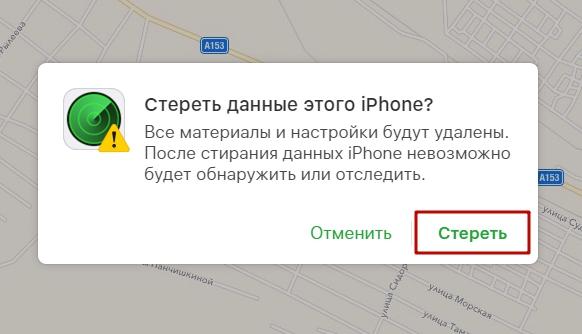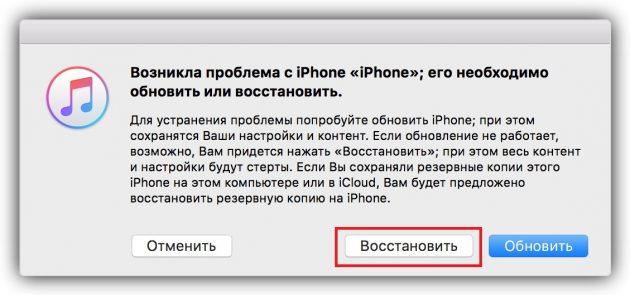Использовать термин форматирования для Айфонов или Айпадов не всегда корректно, поскольку такие устройства обладают закрытой ОС. Перед процедурой полного очищения памяти нужно понимать несколько тонкостей и возможно ли вообще сделать это для iPhone. В таких гаджетах файловая система значительно отличается от аппаратов на Андроиде, поскольку она собственного производства, изменять структуру или полностью уничтожить ее невозможно. Создатели ОС предусмотрели возможность очищения, удаления лишних файлов и сброса до заводских параметров.
Можно ли полностью отформатировать iPhone
Форматирование в Айфон – восстановление. Процедура помогает сделать устройство точно таким же, какое оно было сразу после покупки в магазине. Все данные без исключения удаляются, девайс будет подготовлен для нового пользователя на различных языках. Форматирование на яблочных устройствах возможно, осуществляется оно несколькими методами.
Меры предосторожности
Прежде чем начинать рассматривать возможные варианты форматирования, необходимо понимать основные правила и меры предосторожности:
- Перед началом сброса до заводских настроек нужно удостовериться, что остаток заряда батареи составляет не менее 30%. В случае малой зарядки есть вероятность полного выключения смартфона во время сброса, что вызывает дополнительные сложности.
- Не рекомендуется выполнять процесс при помощи джейлбрейка, поскольку есть риски зависания гаджета при его загрузке.
- Рекомендуется сделать резервное копирование личных данных до начала форматирования, чтобы осталась возможность восстановления информации, которая хранилась до сброса.
Описанные правила простые и понятные, однако придерживаться их нужно обязательно. Правильно сделать форматирование помогут пошаговые инструкции, описанные в статье.
Делаем резервную копию
Чтобы не потерять важные видео, фото и другие данные из памяти Айфона, следует выполнить резервное копирование. Для этого может использоваться ручной метод при помощи iCloud или через софт iTunes. После успешно реализованной процедуры пользователь в любой момент может проводить восстановления удаленных данных на новых устройствах от бренда.
Копия данных через iTunes выполняется так:
- Необходимо подключить смартфон к ПК и запустить iTunes. При необходимости вводится код авторизации для входа.
- Нажать над боковым меню по изображению гаджета и выбрать раздел «Обзор» на панели.
- Кликнуть кнопку создания копии. В случае потребности сохранения прочих данных, к примеру, об активности или здоровье, тогда нужно изначально нажать «Зашифровать резервную копию», далее вводится и запоминается код.
Остается ждать завершения работы программы, о чем можно будет узнать через уведомление.
Второй вариант – использование iCloud для резервного копирования. Процесс выглядит следующим образом:
- Сделать подключение к интернету на устройства.
- Перейти в меню настроек, выбрать имя пользователя и iCloud. Для гаджетов iOS 10.2 или старее, зайти в настройки, где внизу будет доступна клавиша iCloud.
- Удостовериться, что флажки кругом разделов с контактами, календарями и другими приложениями или данные активны.
- Перейти ниже на странице и выбрать «Резервное копирование в iCloud».
- В новом меню посмотреть, чтобы флажок стал активным.
После активации процесса немного подождать, когда копия будет создана, информация на дисплее обновится.
Как отформатировать Айфон через iTunes
Для форматирования можно использовать iTunes, однако необходимо изначально понимать, какая операционная система используется на устройстве. Для пользователей Айфон 4 есть несколько ограничений, поскольку аппаратура не самая мощная, чтобы функционировать с новыми iOS. Для решения проблемы необходимо выполнить прошивку с расширением ОС IPSW. После загрузки выполнить следующие действия:
- Подключить телефон к ПК и запустить программу на компьютере.
- Перейти в меню управления девайсом, путем нажатия на иконку гаджета.
- Нажать и удерживать Shift, одновременно кликая «Восстановить iPhone», это позволяет вызвать меню проводника.
- При помощи открытого окна выбрать IPSW-файл и нажать на его открытие.
В программе будет изображен указатель загрузки, сразу после выполнения действия, начинается форматирование.
В ходе форматирования запрещено отключать кабель от гаджета или ПК, в противном случае ОС дает сбой и телефон может остаться на стадии загрузки, где будет показано только яблоко.
Сразу после завершения работы, владелец телефона увидеть на компьютере уведомление, после чего можно начинать начальные настройка яблочной техники.
Очистка Айфона через iCloud
Для полного удаления информации с Айфона можно использовать iCloud. Его преимуществом можно считать возможность удаленного форматирования, через любой ПК, смартфон или планшет, независимо от операционной системы. Главное, чтобы устройство имело доступ к интернету.
Для выполнения процесса потребуется:
- Зайти на официальный сайт iCloud и авторизоваться в системе, используя собственный Apple ID. После запустить приложение «Найти iPhone».
- В открытом меню кликнуть на «Все устройства», чтобы найти определенный гаджет (если их несколько) и выбрать его.
- В новом окне по правой стороне будет клавиша «Стереть Айфон», которую нужно активировать.
- Теперь следует выполнить подтверждение или отмену действий.
- Блокировка активации может не дать возможности удаления информации со смартфона до того момента, пока пользователь не укажет пароль.
- Во всплывшем окне ничего не нужно вводить, просто активировать иконку «Готово».
- Теперь остается ждать, пока процесс очистки произойдет.
Форматирование в описанной системе может осуществляться даже без подключения к сети. В таком случае запрос устанавливается в очередь, а как только устройство получит доступ к интернету, начнется очищение.
Удаление данных из Айфона вызывает деактивацию опции поиска телефона и отключает блокировку гаджета. После форматирования узнать о местоположении, запустить режим утери или сделать повторную чистку невозможно, а вход в девайс можно выполнять без Apple ID и кода.
Как произвести форматирование iPhone через интерфейс
Для проведения чистки девайса, при помощи системного интерфейса, потребуется провести следующие операции:
- На телефоне войти в меню настроек, перейти в раздел «Основные» и кликнуть по разделу «Сброс».
- Выбрать раздел для удаления контента и настроек, а если ранее был использован код для блокировки, то его потребуется указать.
- Выполнить дважды подтверждение действий, поскольку удалится вся важная информация на яблочной технике.
- Если пользователь использовал пароль на iCloud и активна опция поиска смартфона, то дополнительно вводится код Apple ID. Без подобных данных форматирование будет невозможным.
- После отключения функции поиска телефона дисплей погаснет, а через несколько секунд будет изображен логотип компании и строчка с выполнением форматирования системы. Данная операция может занимать 2-15 минут, период зависит от степени заполнения памяти, а также конкретной модели Айфона.
Чтобы выполнить чистку через интерфейс гаджета его можно не подключать к питанию, однако пользователю нужно проверить заранее, чтобы заряда было не менее 25-30%. Если этого не сделать в процессе может быть полная разрядка аккумулятора, после чего потребуется восстановление гаджета путем применения iTunes.
Как полностью отформатировать Айфон удалённо
Удаленное форматирование может потребоваться в тех случаях, если телефон утерян, и такая мера дает возможность исключить использование личных данных тем людям, которые нашли гаджет. Проводить такие действия можно только в том случае, если на Айфоне запущена опция «Найти iPhone». Для выполнения дистанционной очистки необходимо:
- Перейти в iCloud и авторизоваться в системе введя код Apple ID.
- Войти в категорию «Найти Айфон».
- В открытом меню еще раз указать пароль, который использовался для авторизации.
- Теперь зайти во вкладку «Все устройства» для выбора нужного гаджета, который будет форматироваться.
- Нажать на кнопку «Стереть Айфон».
- Подтвердить все действия и повторно указать код.
Останется дождаться окончания процесса. Информация будет изъята даже в тех случаях, если аппарат выключен или полностью села батарейка.
Если смартфон заблокирован под конкретного оператора, то после удаления его потребуется выполнять активацию с использованием сим-карты «родного» провайдера или специального адаптера. Если до форматирования разблокировка выполнялась программным методом, то после чистки гаджет будет полностью заблокирован, без возможности нормально эксплуатации.
Жесткий сброс
Хард ресет или жесткий сброс параметров на Айфоне – универсальный, но радикальный метод чистки. Он дает возможность избавиться от программных нарушений, которые способны вызывать быструю разрядку и другие сбои. Нередко проблемы можно решить обычным перезапуском аппарата, однако помогает это не в каждом случае.
Использовать жесткий сброс поможет при зависании, удалении ярлыка приложений, которые были установлены, позже удалены, но не пропадают полностью или не загружаются. Такого рода форматирование решит неполадки сети, беспроводного доступа к интернету и другие трудности. Именно этот метод нужно использовать первым, когда возникают системные ошибки.
В зависимости от модели процедура может несколько отличаться. К примеру, для Айфонов 7 и старее гаджетов необходимо одновременно активировать клавишу «Домой» и питания. Держать их следует до момента, пока на дисплее не загорится лого компании. Для этого потребуется порядка 10 секунд, а после перезапуска смартфон будет включен и пользователь может сделать проверку работоспособности, удаления проблем.
Все владельцы более современных моделей, начиная с 8 и iPhone X, методика будет отличаться. Принудительный перезапуск проводится так:
- Следует быстро нажать и отпустить клавишу увеличения громкости.
- Повторить действие для кнопки уменьшения звука.
- Зажать питание и держать, пока не будет логотип на дисплее смартфона.
Можно заменить, что жесткий сброс выполняется довольно легко, а ограничений на выполнение подобных действий не существует. Пользователи гаджета могут применять метод в любой ситуации при обнаружении системных ошибок. Детали процесса хард ресета можно увидеть на видео
Восстановление Айфона
Восстановление Айфона потребуется в тех случаях, если аппарат не включается. Владелец гаджета должен понимать, что вся информация в памяти устройства будет удалена, а восстановление будет возможным, если ранее создавались резервные копии. Они могут быть в облачном хранилище iCloud или на персональном компьютере.
Для выполнения процедуры необходимо подключить Айфон к ПК и зайти в iTunes. После этого сделать принудительную перезагрузку смартфона. В зависимости от конкретной модели, методика будет отличаться:
- На устройствах Х, 8 и 8 Plus следует сделать краткое нажатие на громкость вверх, после чего аналогично на громкость вниз и зажать боковую клавишу, пока не начнется восстановление. Описанные действия используют для более современных моделей.
- Для iPhone 7 или 7 Plus потребуется сразу зажимать клавишу звука вниз и питание, держать, пока не изменится изображение на экране девайса.
- В модели iPhone 6s Plus и старых телефонах нужно задействовать сразу питание и «Домой».
Как только программа iTunes сделать предложение об обновлении или восстановлении данных на устройстве, нужно подтвердить действие соответствующей иконкой и руководствоваться подсказками системы.
После перезагрузки на Айфоне будут заводские настройки. Наглядно посмотреть процедуру восстановления можно на видео
Независимо от используемого метода, в самом конце очищения пользователю следует сделать активацию гаджета. Для этого производитель сделал право выбора, которое заключается в восстановлении из сохраненных данных или настройке по-новому. В первом случае будет полный сброс, после которого активация закончится.
Рекомендуется перед любым типом форматирования создавать копию данных. После чистки в памяти не будет контактов, заметок, фото и других материалов, а резервное сохранение даст возможность возобновить важные документы.